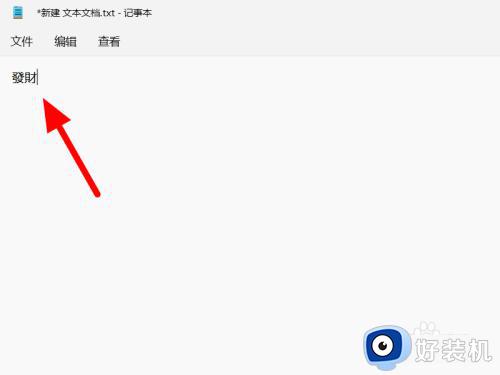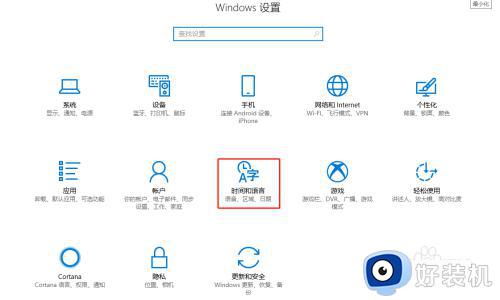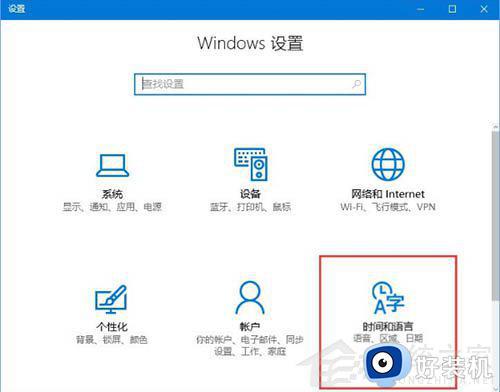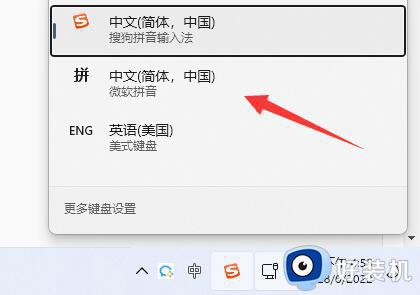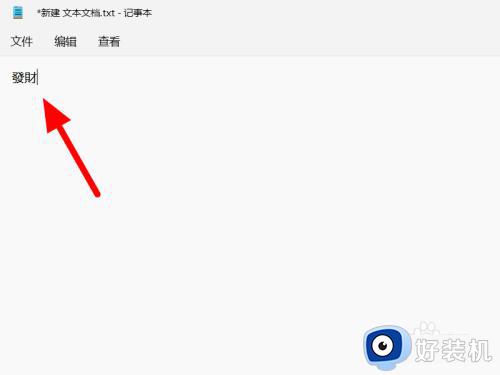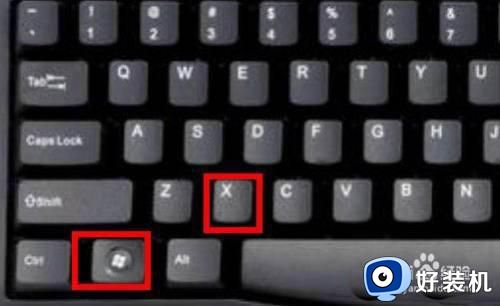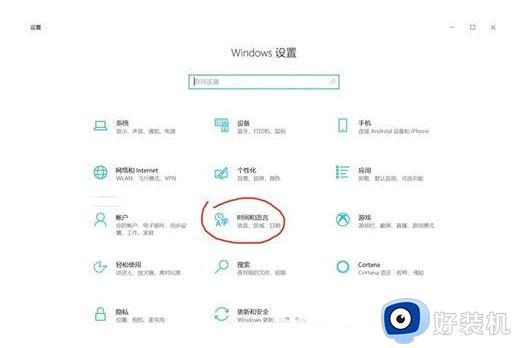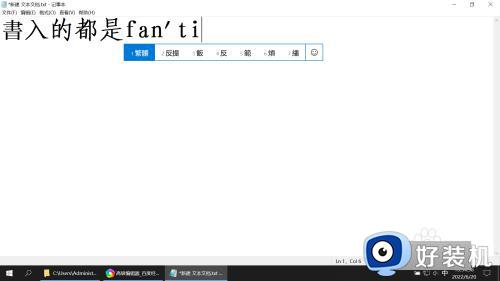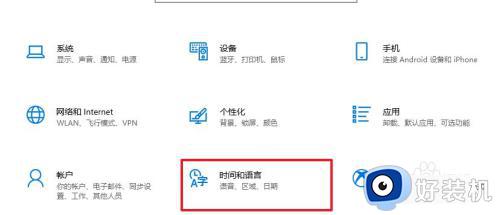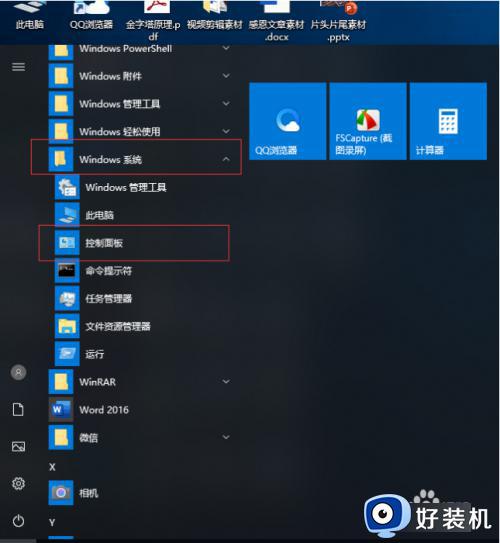win10自带输入法变成了繁体字处理方法 win10输入法变成繁体字怎么办
时间:2022-06-29 09:54:25作者:run
我们在使用win10系统的过程中,不知怎么的,电脑的输入法就莫名变成了繁体字,今天小编就给大家带来win10输入法变成繁体字怎么办,如果你刚好遇到这个问题,跟着小编一起来操作吧。
解决方法:
1.这时候需要进入设置进行更改。
右键任务栏的输入法图标,选择“设置”。
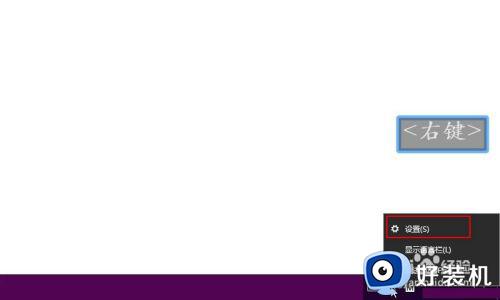
2.进入到输入法设置,选择“常规”进入。
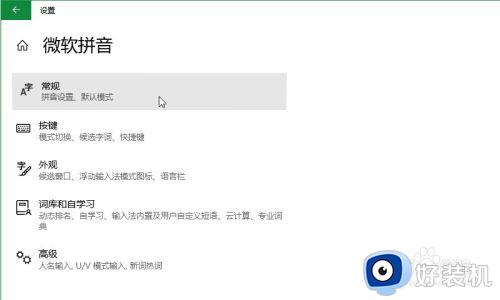
3.在“默认模式”下找到“选择字符集”。
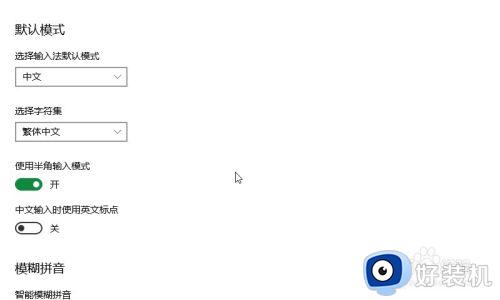
4.点击下拉菜单,选择“简体中文”。
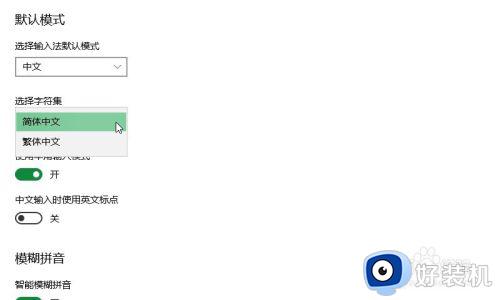
5.选择好后会切换到“简体中文”。
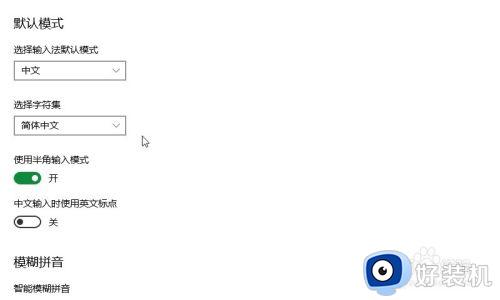
6.最后打字尝试,可以看到已经切换回简体中文了。
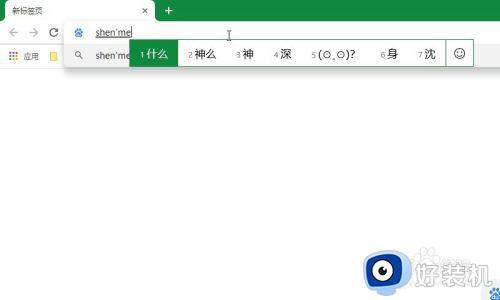
以上就是关于win10自带输入法变成了繁体字处理方法的全部内容,碰到同样情况的朋友们赶紧参照小编的方法来处理吧,希望能够对大家有所帮助。